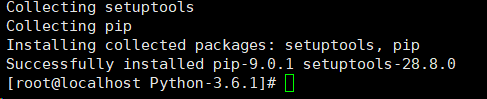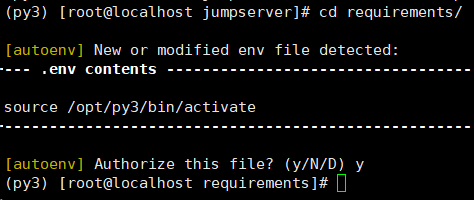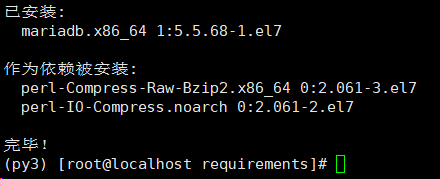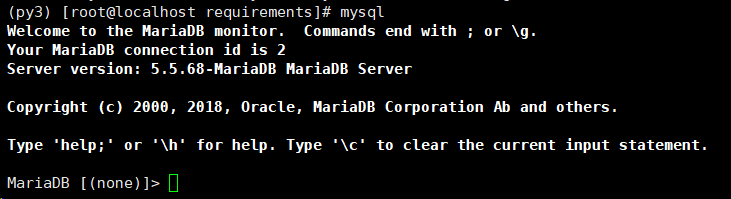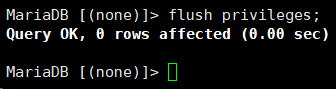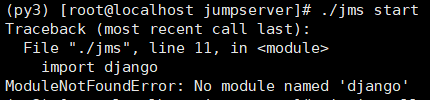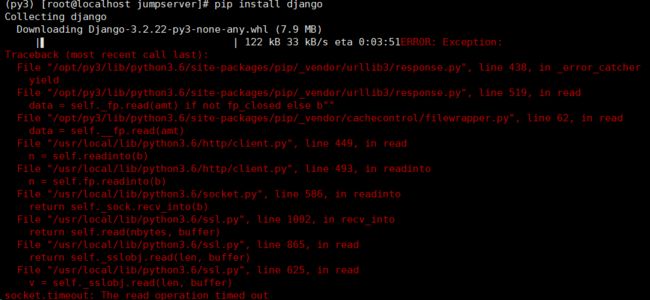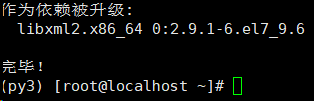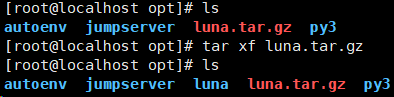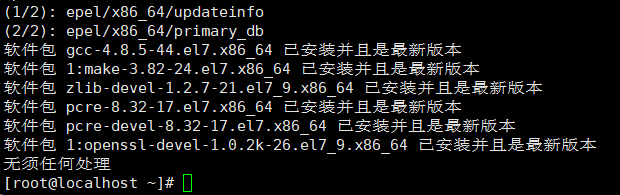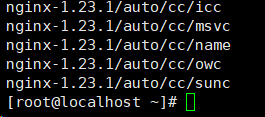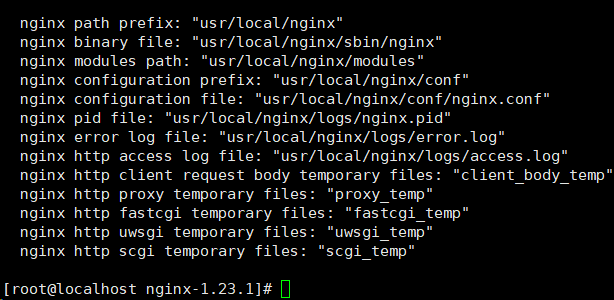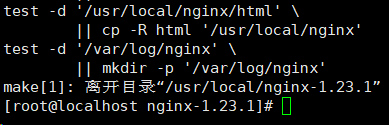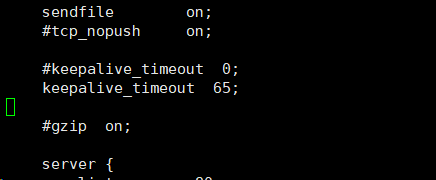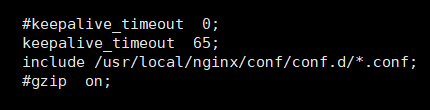CentOS 7下JumpServer安装及配置(超详细版)
前言
Jumpserver是一种用于访问和管理远程设备的Web应用程序,通常用于对服务器进行安全访问。它基于SSH协议,提供了一个安全和可管理的环境来管理SSH访问。Jumpserver是基于Python开发的一款开源工具,其提供了强大的访问控制功能,可以轻松实现用户、主机、命令和审计日志的管理。
Jumpserver的主要功能包括:
访问控制:Jumpserver提供了灵活的访问控制,可以根据用户、角色、主机、命令和时间等因素实现精细的控制。
统一认证:Jumpserver支持LDAP、AD、Radius等认证方式,可以实现与企业内部认证系统的集成。
会话管理:Jumpserver可以记录所有SSH会话并生成审计日志,以便管理人员了解用户的操作情况。
实时监控:Jumpserver可以实时监控SSH会话,并提供了实时监控面板,可以随时了解用户的操作情况。
审计日志:Jumpserver提供了完整的审计日志功能,包括用户登录、会话记录、命令执行情况等,方便管理人员进行安全审计和追溯。
多租户:Jumpserver支持多租户功能,可以实现不同租户的资源隔离和安全管理。
总之,Jumpserver是一款功能强大的安全访问控制系统,可以为企业提供强大的安全管理和审计功能。
目录
1 环境配置
2 修改字符集
3 安装软件包
4 编译安装
5 克隆(git clone)
6 下载Jumpserver
7 配置Jumpserver
7.1 安装所需的Python modules
7.2 安装Redis
7.3 安装MySQL
7.4 修改Jumpserver配置文件
7.5 把配置写入config.yml文件
8 启动/关闭Jumpserver
9 部署koko
9.1 使用docker部署
9.2 手工下载部署
9.2.1 部署
9.2.2 启动koko
10 部署guacamole
10.1 部署
10.2 列出本地镜像
11 部署luna
12 配置nginx
12.1 nginx的安装
12.2 配置nginx
12.3 运行nginx
12.4 修改nginx的主配置文件
13 Jumpserver登录测试
1 环境配置
(1)关闭防火墙。
systemctl stop firewalld(2)关闭SELinux。
setenforce 0# setenforce 1 #设置SELinux为强制模式
# setenforce 0 #设置SELinux为宽容模式
普及:
获取SELinux状态:
getenforcegetenforce是一个Linux命令,用于查看SELinux(Security-Enhanced Linux)安全机制的状态(SELinux是一款基于Linux内核的安全模块)。该命令可以显示当前SELinux的强制模式状态:enforcing(强制模式)、permissive(宽容模式)或disabled(禁用模式)。
2 修改字符集
修改字符集,否则可能报“input/output error”问题,因为日志里打印了中文。【逐个输入并运行以下命令】
localedef -c -f UTF-8 -i zh_CN zh_CN.UTF-8export LC_ALL=zh_CN.UTF-8echo 'LANG="zh_CN.UTF-8"' > /etc/locale.conf3 安装软件包
yum -y install wget sqlite-devel xz gcc automake zlib-devel openssl-devel epel-release git如图,显示“完毕!”即表示我们安装成功!
接下来我们使用wget命令下载个Python的包,下载时间过长,耐心等待。
wget https://www.python.org/ftp/python/3.6.1/Python-3.6.1.tar.xz 为了确保我们安装成功,我们可以使用ls命令查看下
如图即表示安装成功~接下来我们使用tar命令解压压缩包。
tar xf Python-3.6.1.tar.xz
使用ls命令查看,发现有Python-3.6.1即表示我们解压成功!
4 编译安装
首先我们要进入到Python-3.6.1这个目录。
cd Python-3.6.1编译安装(时间漫长,耐心等待)
./configure && make && make install5 克隆(git clone)
进入opt目录下
cd /opt使用Python3的环境。
python3 -m venv py3
source /opt/py3/bin/activate运行完毕后会出现:(py3) [root@localhost opt]#
使用git命令克隆
git clone git://github.com/kennethreitz/autoenv.git【问题解决】 http://t.csdnimg.cn/OQUcr
问题一:
fatal: unable to connect to github.com:
github.com[0: 20.205.243.166]: errno=????
这是因为有些网络环境可能会限制Git 协议默认使用端口的访问,或者直接阻止使用Git协议。因此,我们需要将git://github.com/替换为https://github.com/,这样可以确保与GitHub进行通信。
git clone https://github.com/kennethreitz/autoenv.git问题二:
fatal: unable to access 'https://github.com/kennethreitz/autoenv.git/': TCP connection reset by peer
我们需要取消http和https代理。
git config --global --unset http.proxy
git config --global --unset https.proxy如图即表示我们成功啦~
克隆完成后,source默认使用bashrc
echo 'source /opt/autoenv/activate.sh' >> ~/.bashrc使环境变量生效。
source ~/.bashrc6 下载Jumpserver
我们还是使用克隆命令(git clone)下载并进入jumpserver目录(cd jumpserver)并将工作目录切换到主分支(git checkout master)。(时间漫长,耐心等待)
git clone https://github.com/jumpserver/jumpserver.git && cd jumpserver && git checkout master在此过程中遇到同等问题还是取消http、https代理即可。
7 配置Jumpserver
7.1 安装所需的Python modules
进入 jumpserver 目录时将自动载入 python 虚拟环境.
echo "source /opt/py3/bin/activate" > /opt/jumpserver/.env安装依赖RPM包
cd requirements/输入y
yum -y install $(cat rpm_requirements.txt)安装Python依赖
pip install --upgrade pip阿里云源下载(更快)
pip install -r requirements.txt【问题解决】
ERROR: Could not open requirements file: [Errno 2] 没有那个文件或目录: 'requirements.txt'
先创建requirements.txt
pip freeze > requirements.txt重新执行命令
pip install -r requirement.txt7.2 安装Redis
yum -y install redis设置开机自启
systemctl enable redis启动redis
systemctl start redis7.3 安装MySQL
在centos里,默认的数据库是mariadb
yum -y install mariadb mariadb-devel mariadb-server启动mariadb
systemctl start mariadb设置开机自启
systemctl enable mariadb进入mariadb
mysql创建jumpserver数据库默认使用utf8字符集
create database jumpserver default charset 'utf8';给本机授权
grant all on jumpserver.* to 'jumpserveradmin'@'127.0.0.1' identified by 'jumpserverpwd';刷新数据库
flush privileges;\q退出
\q7.4 修改Jumpserver配置文件
先进入/opt/jumpserver目录下。(因为我们刚才在/opt/jumpserver/requirements下,所以直接cd ..进入上一目录即可。)
cd ..cp config_example.yml config.yml生成随机SECRET_KEY
SECRET_KEY=`cat /dev/urandom | tr -dc A-Za-z0-9 | head -c 50`注意:A-Za-z0-9 中不能有空格!且符号`不能写错,位置也不能错,否则将会遇到“-bash: /dev/urandom: 权限不够”的情况。
echo $SECRET_KEY把SECRET_KEY写入bashrc中。
echo "SECRET_KEY=$SECRET_KEY" >> ~/.bashrc生成随机BOOTSTRAP_TOKEN
BOOTSTRAP_TOKEN=`cat /dev/urandom | tr -dc A-Za-z0-9 | head -c 16`echo $BOOTSTRAP_TOKEN把BOOTSTRAP_TOKEN写入bashrc中。
echo "BOOTSTRAP_TOKEN=$BOOTSTRAP_TOKEN" >> ~/.bashrc7.5 把配置写入config.yml文件
逐个运行如下指令
sed -i "s/SECRET_KEY:/SECRET_KEY: $SECRET_KEY/g" /opt/jumpserver/config.ymlsed -i "s/BOOTSTRAP_TOKEN:/BOOTSTRAP_TOKEN: $BOOTSTRAP_TOKEN/g" /opt/jumpserver/config.ymlsed -i "s/# DEBUG: true/DEBUG: false/g" /opt/jumpserver/config.ymlsed -i "s/# LOG_LEVEL: DEBUG/LOG_LEVEL: ERROR/g" /opt/jumpserver/config.ymlsed -i "s/# SESSION_EXPIRE_AT_BROWSER_CLOSE: false/SESSION_EXPIRE_AT_BROWSER_CLOSE: true/g" /opt/jumpserver/config.ymlsed -i "s/DB_PASSWORD: /DB_PASSWORD: $DB_PASSWORD/g" /opt/jumpserver/config.ymlecho -e "\033[31m 你的SECRET_KEY是 $SECRET_KEY \033[0m"echo -e "\033[31m 你的BOOTSTRAP_TOKEN是 $BOOTSTRAP_TOKEN \033[0m"确认内容有没有错误 vi config.yml
vi config.yml修改如图所示内容
修改成如图所示:
配置完成啦~
8 启动/关闭Jumpserver
在/opt/jumpserver路径下。
启动
./jms start 【看到一堆ok即表示启动成功,如果没成功显示error则表示配置有问题,则重新vi config.yml配置】
后台启动(后台运行使用 -d 参数)
./jms start -d关闭
./jms stop【问题解决】http://t.csdnimg.cn/8XoNi
Traceback (most recent call last):
File "./jms", line 11, in
import django
ModuleNotFoundError: No module named 'django'
使用pip install 模块名下载。
pip install Django下载完成后重新启动就好。
如果下载不成功,出现一堆红色下载不成功。
更新 pip 到最新版本
pip install --upgrade pip再执行一次就好了。
pip install Django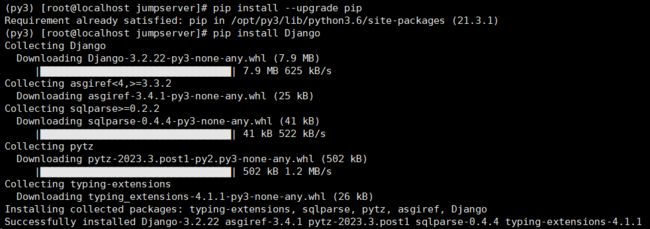 最后一行显示successfully installed等表示成功安装django。
最后一行显示successfully installed等表示成功安装django。
成功啦~
9 部署koko
koko支持终端管理,默认端口(port)为2222。
【提供两种方法,自行选择部署】
9.1 使用docker部署
下载docker
yum -y install docker启动docker
systemctl start docker查看自己的IP地址。(IP地址在“2:ens33:”中inet后面)
ip aServer_IP=自己的IP地址。
Server_IP=192.168.10.111查看BOOTSTRAP_TOKEN值
echo $BOOTSTRAP_TOKEN根据查看的值输入下面指令。(值不一样,不要照搬下面指令)
BOOTSTRAP_TOKEN=BZYt8bkFhzZjAjc2docker run --name jms_koko -d -p 2222:2222 -p 5000:5000 -e CORE_HOST=http://$Server_IP:8080 -e BOOTSTRAP_TOKEN=$BOOTSTRAP_TOKEN jumpserver/jms_koko:1.5.5显示comolete就说明部署完成啦~
9.2 手工下载部署
【本人采用docker部署,所以手工部署就不附图啦~】
9.2.1 部署
进入/opt目录。
cd /opt使用wget命令下载压缩包。【官方网站:https://github.com/jumpserver/koko/releases】
wget https://github.com/jumpserver/koko/releases/download/1.5.2/koko-master-37daa82-linux-amd64.tar.gz解压
tar -xf koko-master-37daa82-linux-amd64.tar.gz进入/opt/kokodir
cd /opt/kokodir授权
chown -R root:root /opt/kokodir先使用cp命令备份一下(cp 源文件路径 目标文件夹)
cp config_example.yml config.yml编辑config.yul https://docs.jumpserver.org/zh/v3/installation/source_install/koko_install/#13
vi config.yml【BOOTSTRAP_TOKEN需要 jumpserver/config.yml 里面获取,保证一致】
# 项目名称, 会用来向Jumpserver注册, 识别而已, 不能重复
# NAME: {{ Hostname }}
# Jumpserver项目的url, api请求注册会使用
CORE_HOST: http://127.0.0.1:8080 # Core 的地址
# Bootstrap Token, 预共享秘钥, 用来注册coco使用的service account和terminal
# 请和jumpserver 配置文件中保持一致,注册完成后可以删除
BOOTSTRAP_TOKEN: ******** # 和 Core config.yml 的值保持一致
# 启动时绑定的ip, 默认 0.0.0.0
BIND_HOST: 0.0.0.0
# 监听的SSH端口号, 默认2222
SSHD_PORT: 2222 # 使用 0.0.0.0:2222
# 监听的HTTP/WS端口号,默认5000
HTTPD_PORT: 5000 # 使用 0.0.0.0:5000
# 项目使用的ACCESS KEY, 默认会注册,并保存到 ACCESS_KEY_STORE中,
# 如果有需求, 可以写到配置文件中, 格式 access_key_id:access_key_secret
# ACCESS_KEY: null
# ACCESS KEY 保存的地址, 默认注册后会保存到该文件中
# ACCESS_KEY_FILE: data/keys/.access_key
# 设置日志级别 [DEBUG, INFO, WARN, ERROR, FATAL, CRITICAL]
LOG_LEVEL: DEBUG # 开发建议设置 DEBUG, 生产环境推荐使用 ERROR
# SSH连接超时时间 (default 15 seconds)
# SSH_TIMEOUT: 15
# 语言 [en,zh]
# LANGUAGE_CODE: zh
# SFTP的根目录, 可选 /tmp, Home其他自定义目录
# SFTP_ROOT: /tmp
# SFTP是否显示隐藏文件
# SFTP_SHOW_HIDDEN_FILE: false
# 是否复用和用户后端资产已建立的连接(用户不会复用其他用户的连接)
# REUSE_CONNECTION: true
# 资产加载策略, 可根据资产规模自行调整. 默认异步加载资产, 异步搜索分页; 如果为all, 则资产全部加载, 本地搜索分页.
# ASSET_LOAD_POLICY:
# zip压缩的最大额度 (单位: M)
# ZIP_MAX_SIZE: 1024M
# zip压缩存放的临时目录 /tmp
# ZIP_TMP_PATH: /tmp
# 向 SSH Client 连接发送心跳的时间间隔 (单位: 秒),默认为30, 0则表示不发送
# CLIENT_ALIVE_INTERVAL: 30
# 向资产发送心跳包的重试次数,默认为3
# RETRY_ALIVE_COUNT_MAX: 3
# 会话共享使用的类型 [local, redis], 默认local
# SHARE_ROOM_TYPE: local
# Redis配置
# REDIS_HOST: 127.0.0.1 # 如果需要部署多个 koko, 需要通过 redis 来保持会话
# REDIS_PORT: 6379
# REDIS_PASSWORD:
# REDIS_CLUSTERS:
# REDIS_DB_ROOM:9.2.2 启动koko
./koko10 部署guacamole
【基于HTML5和 JavaScript 的VNC查看器】
10.1 部署
docker run --name jms_guacamole -d -p 8081:8081 -e JUMPSERVER_SERVER=http://$Server_IP:8080 -e BOOTSTRAP_TOKEN=$BOOTSTRAP_TOKEN jumpserver/jms_guacamole:1.5.5显示如图所示内容即表示部署成功!
【问题解决】
/usr/bin/docker-current: Cannot connect to the Docker daemon at unix:///var/run/docker.sock. Is the docker daemon running?.
See '/usr/bin/docker-current run --help'.
![]()
启动下docker就好啦~
systemctl start docker或者重新启动下docker服务。
systemctl restart docker.service10.2 列出本地镜像
docker images11 部署luna
与nginx结合支持Web Terminal前端。
进入opt目录。
cd /opt/wget命令下载luna压缩包。
wget https://github.com/jumpserver/luna/releases/download/1.5.5/luna.tar.gz【问题解决】http://t.csdnimg.cn/h1KAe
[root@localhost opt]# wget https://github.com/jumpserver/luna/releases/download/1.5.5/luna.tar.gz
--2023-10-10 10:41:10-- https://github.com/jumpserver/luna/releases/download/1.5.5/luna.tar.gz
正在解析主机 github.com (github.com)... 20.205.243.166
正在连接 github.com (github.com)|20.205.243.166|:443... 已连接。
无法建立 SSL 连接。
原因:
wget在使用HTTPS协议时,默认会去验证其网站的证书,而这个证书验证经常会失败。
问题解决:
方法一:在后面加“--no-check-certificate”。(执行时候不验证SSL)
--no-check-certificate【在最后加,在wget后面加还会报同样的错误】
搞定啦~
方法二:将https换成http (更换协议,将https协议换成http)
解压
tar xf luna.tar.gz授权
chown -R root:root luna12 配置nginx
12.1 nginx的安装
http://t.csdnimg.cn/p03bl
1.配置nginx所需环境
yum -y install gcc gcc-c++ make zlib-devel pcre pcre-devel openssl-develpcre使nginx支持http rewrite模块
openssl 使nginx支持ssl
zlib提供nginx对http包的内容进行gzip压缩
2.获取nginx压缩包
方法一:在官网(https://nginx.org/en/download.html)直接下载.tar.gz压缩包,然后直接拉到linux里面/使用rz命令上传。(1.如果压缩包拉不进去,使用yum -y install lrzsz指令,再进行拉取。2.rz命令上传需先下载rz)
yum -y install lrzsz方法二:使用wget命令下载(需要系统提前安装wget,如果没有安装,使用yum install wget进行安装。)
3.解压
解压到 /usr/local 下
tar xzvf nginx-1.23.1.tar.gz -C /usr/local/4.配置
进入解压后的目录下。
cd /usr/local/nginx-1.23.1/可以配置啦~ O(∩_∩)O哈哈~
./configure --prefix=/usr/local/nginx 5.编译安装
make && make install编译安装成功!
12.2 配置nginx
cd /usr/local/nginx/conf/ls命令查看
创建conf.d文件夹
mkdir conf.d![]()
cd conf.d/创建并编辑Jumpserver.conf【注意:一定是以.conf结尾。】
vi Jumpserver.conf写入内容如下:
server {
listen 80;
client_max_body_size 100m; # 录像及文件上传大小限制
location /luna/ {
try_files $uri / /index.html;
alias /opt/luna/; # luna 路径, 如果修改安装目录, 此处需要修改
}
location /media/ {
add_header Content-Encoding gzip;
root /opt/jumpserver/data/; # 录像位置, 如果修改安装目录, 此处需要修改
}
location /static/ {
root /opt/jumpserver/data/; # 静态资源, 如果修改安装目录, 此处需要修改
}
location /socket.io/ {
proxy_pass http://localhost:5000/socket.io/;
proxy_buffering off;
proxy_http_version 1.1;
proxy_set_header Upgrade $http_upgrade;
proxy_set_header Connection "upgrade";
proxy_set_header X-Real-IP $remote_addr;
proxy_set_header Host $host;
proxy_set_header X-Forwarded-For $proxy_add_x_forwarded_for;
access_log off;
}
location /koko/ {
proxy_pass http://localhost:5000/koko/;
proxy_set_header X-Real-IP $remote_addr;
proxy_set_header Host $host;
proxy_set_header X-Forwarded-For $proxy_add_x_forwarded_for;
access_log off;
}
location /guacamole/ {
proxy_pass http://localhost:8081/;
proxy_buffering off;
proxy_http_version 1.1;
proxy_set_header Upgrade $http_upgrade;
proxy_set_header Connection $http_connection;
proxy_set_header X-Real-IP $remote_addr;
proxy_set_header Host $host;
proxy_set_header X-Forwarded-For $proxy_add_x_forwarded_for;
access_log off;
}
location / {
proxy_pass http://localhost:8080;
proxy_set_header X-Real-IP $remote_addr;
proxy_set_header Host $host;
proxy_set_header X-Forwarded-For $proxy_add_x_forwarded_for;
}
}12.3 运行nginx
/usr/local/nginx/sbin/nginx后面加-t,显示ok,successful即表示运行成功~
12.4 修改nginx的主配置文件
cd /usr/local/nginx/conf/编辑nginx.conf文件。
vi nginx.conf 编辑前:
在keepalive_timeout 65;下面添加如下命令。
include /usr/local/nginx/conf/conf.d/*.conf;编辑后:
编辑完成后保存退出。
重新启动nginx。
/usr/local/nginx/sbin/nginx -s reload没有报错,就可以开始登录测试吧~
【如果报错,则表示刚才配置文件编写有问题,回去重新检查。】
13 Jumpserver登录测试
浏览器使用IP地址登录。
错误页面
正确页面会显示Jumpserver开源堡垒机登录页面。
好啦,接下来就可以使用Jumpserver开源堡垒机啦~
创作不易,给个三连吧~